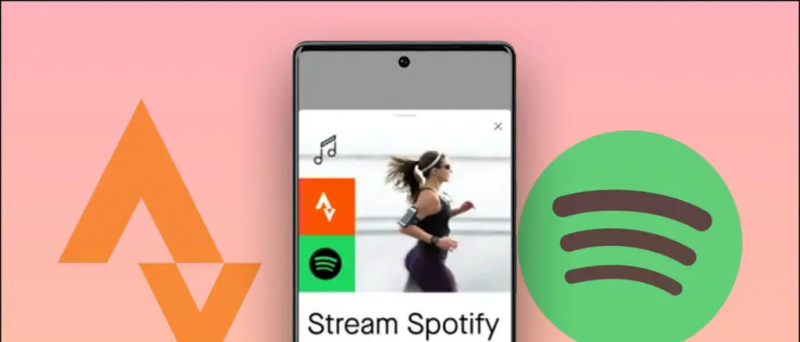Sudah menjadi rahasia umum bahwa jika Anda ingin bergabung dengan rapat video, Anda harus membuat akun terlebih dahulu dengan layanan tersebut. Tetapi membuat akun bisa merepotkan jika Anda tidak menggunakan salah satu dari layanan dan aplikasi ini secara teratur. Inilah mengapa dalam artikel ini, kami akan menunjukkan kepada Anda bagaimana Anda dapat bergabung dengan rapat video di Zoom, Microsoft Teams, dan Google Meet sebagai tamu. Sementara itu, Anda bisa belajar kirim Undangan rapat melalui Email .

Daftar isi
Modus tamu memungkinkan peserta untuk bergabung atau mengambil bagian dalam rapat video apa pun tanpa harus mendaftar atau buat akun dengan aplikasi atau layanan.
Untuk bergabung dalam sesi yang sedang berlangsung sebagai tamu, Anda hanya memerlukan tautan atau kode rapat dan izin dari penyelenggara.
cara menyembunyikan foto di ipad
Modus tamu memungkinkan Anda mengakses hampir semua fitur dasar seperti menghidupkan atau mematikan kamera dan mikrofon. Namun, beberapa fitur mungkin dibatasi karena mungkin mengharuskan Anda memiliki akun, untuk tindakan seperti berbagi file. Layanan rapat video online paling populer seperti Google Meet, Zoom, dan Microsoft Teams memiliki fungsi mode tamu.
Bergabunglah sebagai Tamu Langsung di Zoom, Microsoft Teams, dan Google Meet
Bergabung dengan rapat apa pun sebagai tamu adalah proses yang cukup sederhana dan Anda dapat bergabung sebagai tamu di platform apa pun. Namun untuk artikel ini, saya akan menunjukkan kepada Anda proses langkah demi langkah untuk bergabung dalam rapat sebagai tamu di Zoom, Microsoft Teams, dan Google Meet.
Bergabunglah sebagai Tamu di Zoom
Peserta dapat mengikuti panggilan Zoom atau webinar langsung dari tautan undangan. Anda bahkan tidak memerlukan aplikasi jika Anda menggunakan desktop karena tautannya dapat dibuka di browser. Berikut cara bergabung sebagai tamu di Zoom.
cara menghapus akun google saya dari perangkat lain
1. Klik pada Perbesar tautan undangan untuk membukanya di browser Anda.
Anda mungkin diminta untuk mengunduh klien Zoom tetapi Anda dapat mengabaikan permintaan itu.
2. Selanjutnya, klik pada Peluncuran Rapat tombol seperti yang ditunjukkan di bawah ini.

4. Masukkan Kode Sandi Rapat jika diperlukan dan Namamu dan klik pada Bergabung tombol.

Itu dia! Anda akan dapat berpartisipasi dalam rapat Zoom dengan orang lain sebagai tamu.
Masuk sebagai Tamu di Microsoft Teams
Microsoft Teams juga memiliki mode tamu yang memungkinkan Anda bergabung dalam rapat sebagai tamu. Saat tamu bergabung dalam sesi di Microsoft Teams, semua anggota lainnya akan diberi tahu tentang hal itu. Untuk tamu, ada beberapa batasan dibandingkan dengan pengguna lain. Ikuti langkah-langkah berikut untuk mengakses Microsoft Teams sebagai tamu.
1. Klik tautan undangan di komputer Anda.
sim Anda mengirim pesan teks
2. Tautan tersebut akan membawa Anda ke teams.live.com. Di sini, pilih Lanjutkan di browser ini pilihan.


Anda juga dapat memilih untuk mengaktifkan atau menonaktifkan kamera dan audio di halaman ini.
5. Tunggu hingga Penyelenggara menerima Anda ke rapat.
Setelah penyelenggara mengizinkan Anda, Anda akan ditambahkan ke rapat dan dapat berkomunikasi dengan anggota lain. Ini akan menunjukkan a Label tamu di samping nama Anda untuk memberi tahu anggota lain bahwa Anda adalah tamu.
suara notifikasi berbeda untuk aplikasi berbeda s9


T: Apakah Tim Microsoft Memberitahu Anggota Lain saat Seseorang Bergabung sebagai Tamu?
A: Penyelenggara rapat akan diberi tahu saat seseorang mencoba bergabung sebagai tamu. Teams juga akan menambahkan tag tamu di sebelah nama pengguna agar anggota lain dapat mengidentifikasi tamu tersebut dengan mudah.
cara menghapus gambar profil saya dari google
T: Mungkinkah Tamu Memulai Rapat Zoom tanpa Penyelenggara?
A: Ya. Pengguna tamu dapat memulai rapat Zoom tetapi tuan rumah harus menjadwalkan rapat sebelumnya dan menonaktifkan fitur ruang tunggu. Ini memungkinkan anggota lain untuk bergabung dan memulai sesi dengan tuan rumah.
Membungkus
Menjelang akhir artikel ini, bergabung dengan rapat atau sesi apa pun tanpa akun dapat bermanfaat jika Anda tidak ingin mengungkapkan identitas Anda. Tetapi tuan rumah selalu memutuskan untuk mengizinkan Anda masuk atau tidak karena mereka akan diberi tahu bahwa Anda mencoba bergabung tanpa akun. Jadi kami menyarankan Anda menggunakan metode ini hanya untuk privasi Anda. Beri tahu kami jika Anda memiliki pertanyaan lebih lanjut terkait artikel ini.
Anda mungkin tertarik pada:
- 9 Cara Untuk Memperbaiki Masalah Koneksi Jaringan Google Meet yang Buruk
- Cara Menonaktifkan Tab Google Meet Dari Gmail di Web, Android dan iOS
- Cara Mengubah Latar Belakang Video di JioMeet
- 11 Cara Mengatasi Kamera Google Meet Tidak Berfungsi
Anda juga dapat mengikuti kami untuk berita teknologi instan di berita Google atau untuk tips dan trik, ulasan smartphone & gadget, gabung beepry.it